Picasa3是然后将其分类,谷歌官方推出的照片浏览器。可以快速扫描PC中的照片。当然了也可以新建相册将照片统一保管。可以按日期顺序放在可见的相册中。Picasa最大的特点就是搜索速度非常快,不论你电脑里保管着多少张照片,软件可以在几秒内就能查找到所需要的图片。
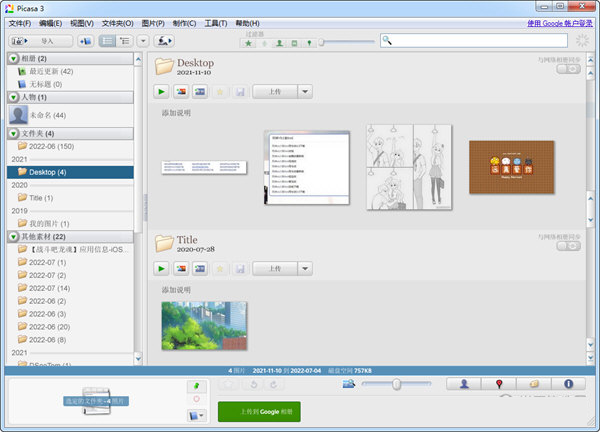
Picasa还支持傻瓜式照片编辑,让您只需动动指尖即可获得震撼滤镜效果。而且Picasa还可让您迅速实现图片共享,可以通过电子邮件发送图片、在家打印图片、制作礼品CD,甚至可以将图片张贴到您自己的社交网络上。

【功能说明】
【导入新照片】
当然,并非所有照片都位于计算机上。您可以将照片从多种来源(包括照相机、CD、存储卡、扫描仪、摄像头等等)导入Picasa。您导入的照片会保存在您的计算机中,并会自动显示在Picasa中。
【整理功能】
Picasa会立即查找到并整理您计算机上的所有图片。
【查找您已经遗忘的图片】
当您在计算机上查看、扫描图片时,Picasa 整理整个图片集并按照日期将所有图片自动排序。
【添加标签】
在 Picasa 中使用标签来标记照片以快速创建照片组。查看和共享通过标签分组的照片非常容易。
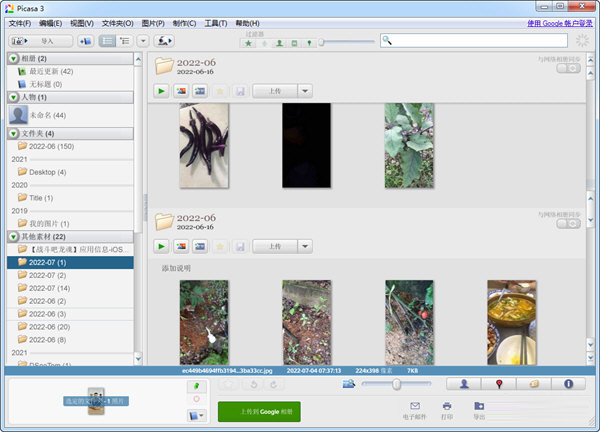
【添加星级】
给您最喜爱的照片添加金星:一眼就可认出您最喜欢的图片。Picasa 甚至还具有星标搜索功能,可在 1 秒钟之内找出整个照片集里那些好上加好的照片。
【打印功能】
现在可以在家里打印自定义尺寸和标准尺寸的照片了。
Picasa可以根据您家用打印机中装入的昂贵相纸,自动让图片完美地铺置在纸张上。最后,可以轻松地打印钱夹尺寸照片、4×6、5×7 和整页大小等各种尺寸的相片。天哪!您甚至可以在一张纸上打印数张照片。
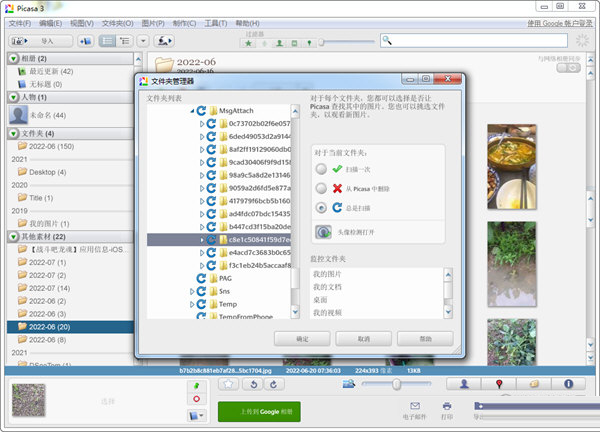
【更多照片查看器推荐】
当然了除了谷歌的picasa之外,这里还为大家推荐更多好用的照片查看管理器,相信喜欢拍照的你电脑里肯定存着不少照片,用了这些照片查看器,能够让你的照片分类明确,便于查看。
| 相片管理软件 | ||
| 图标 | 软件名 | 简介 |
 |
Eagle软件 | 轻松管理大量图片、视频、音频素材 |
 |
ACDSee7 | 专业数字图象处理软件,超过50种常用多媒体格式被一网打尽 |
 |
美图看看 | 老牌的优秀图片管理软件,完美兼容所有主流图片格式 |
 |
XnViewMP | 拥有无与伦比的兼容性,提供各类图片处理功能 |
【怎么导入照片】
我们使用picasa3的第一件事情就是导入你的图片,点击左上角的【导入】,然后就可以从照相机、扫描仪或其他媒体获取照片。
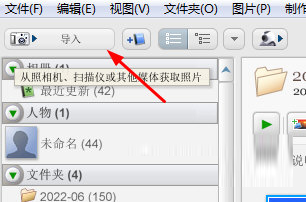
如果是本地照片,那么你可以在导入来源中,选择【文件夹】。然后选择你的照片文件即可进行导入。
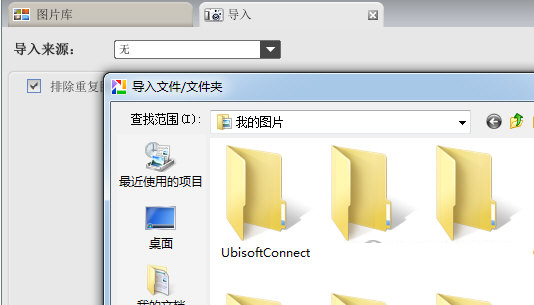
当然了picasa3在第一次运行的时候就会提示你扫描电脑中的照片,选择扫描路径进行扫描即可导入。
【怎么删除重复照片】
想要在picasa3中删除重复的照片,你可以点击上方的【工具】菜单,选择【试用测试功能】-【显示重复文件】。
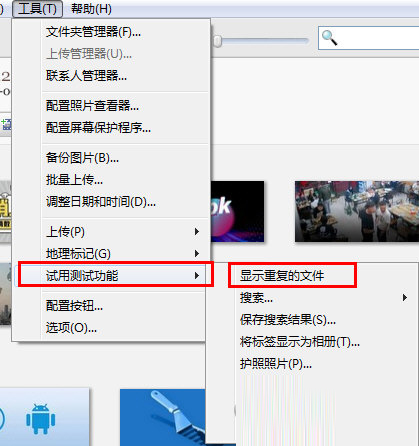
然后等待扫描完成,你就可以选择重复的图片将其删除即可。
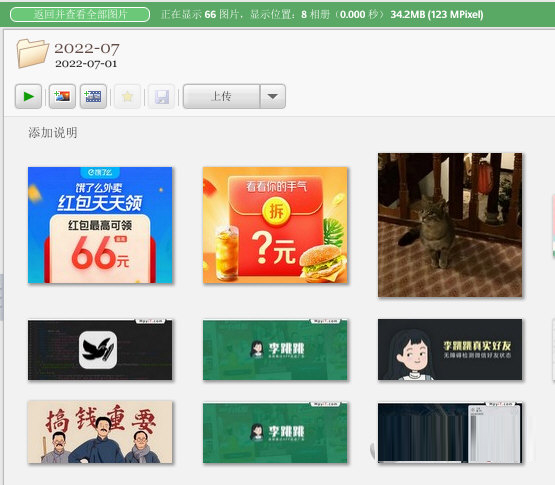
【怎么关闭制作图片说明】
很多用户觉得picasa3中的一些帮助标签经常弹出来很影响操作,那么你可以将其关闭。我们点击上方的【工具】-【选项】。
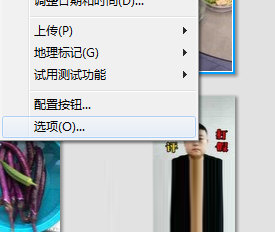
在选项页面中的常规设置中,将【显示帮助标签】的勾勾取消掉。
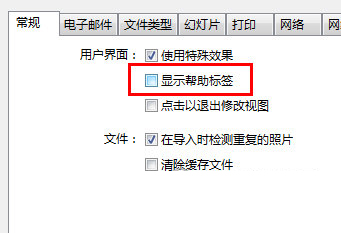
这样就会不会弹出制作图片的说明了。
【如何新建相册】
想要在picasa3中新建相册,那么你只需要点击导入旁边的【新建相册】,然后填写相册信息即可。
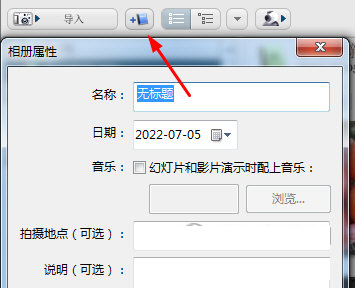
新建相册后,你就可以在相册列表中查看,然后你只需要上传照片即可。
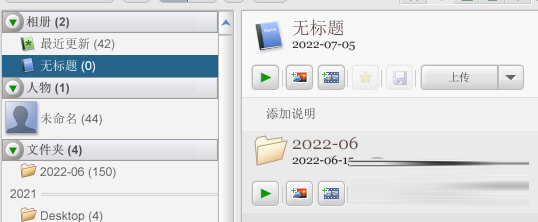
【如何导出】
想要在picasa3中导出照片,我们只需要选择要导出的照片或者相册,点击下方的【导出】。
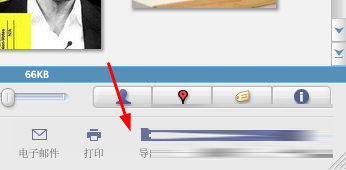
之后你就可以设置导出的参数,比如添加水印、设置图片大小等,非常的方便。
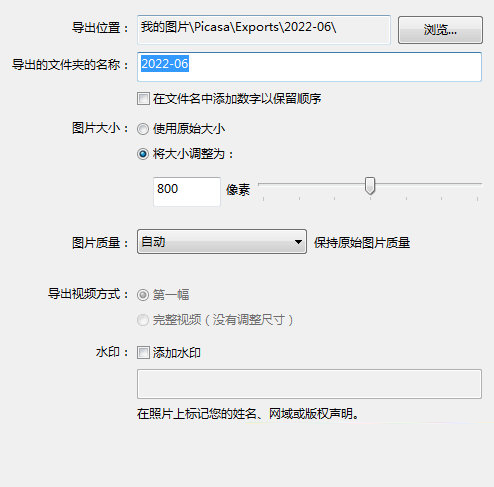
∨ 展开
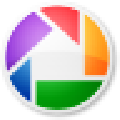
 Excel记账本(Excelplus)v3.19破解版
Excel记账本(Excelplus)v3.19破解版
 HDDScan(硬盘检测工具)v4.1汉化破解版
HDDScan(硬盘检测工具)v4.1汉化破解版
 ON1 Resize Ai 2023 V17.0 官方版
ON1 Resize Ai 2023 V17.0 官方版
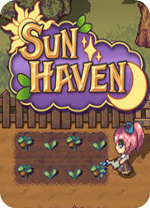 太阳港汉化补丁教程v2.1免费版
太阳港汉化补丁教程v2.1免费版
 ReviverSoft PC Reviverv3.8.0绿色便携版
ReviverSoft PC Reviverv3.8.0绿色便携版
 GiliSoft Audio Recorder Pro(录音软件)v8.4.0 中文破解版
GiliSoft Audio Recorder Pro(录音软件)v8.4.0 中文破解版
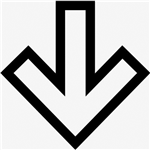 左小皓m3u8下载合并工具v1.0.10绿色版
左小皓m3u8下载合并工具v1.0.10绿色版
 漫威蜘蛛侠重制版steam修改器 V1.812.1 游侠版
漫威蜘蛛侠重制版steam修改器 V1.812.1 游侠版
 2345看图王纯净版官网,去广告手机版mac版
2345看图王纯净版官网,去广告手机版mac版
 2345看图王正式去广告优化版v9.3.0.8543
2345看图王正式去广告优化版v9.3.0.8543
 ImageGlass(大尺寸图片浏览工具)v7.5.3.29 绿色中文版
ImageGlass(大尺寸图片浏览工具)v7.5.3.29 绿色中文版
 看图纸CADSee Plusv8.0.0绿色破解版
看图纸CADSee Plusv8.0.0绿色破解版
 2345看图王v9.2官方版
2345看图王v9.2官方版
 acdsee pro8绿色精简破解版
acdsee pro8绿色精简破解版
 FastStone Image Viewer注册机
FastStone Image Viewer注册机
 FastStone Image Viewerv7.2中文免费版(附注册码)
FastStone Image Viewerv7.2中文免费版(附注册码)